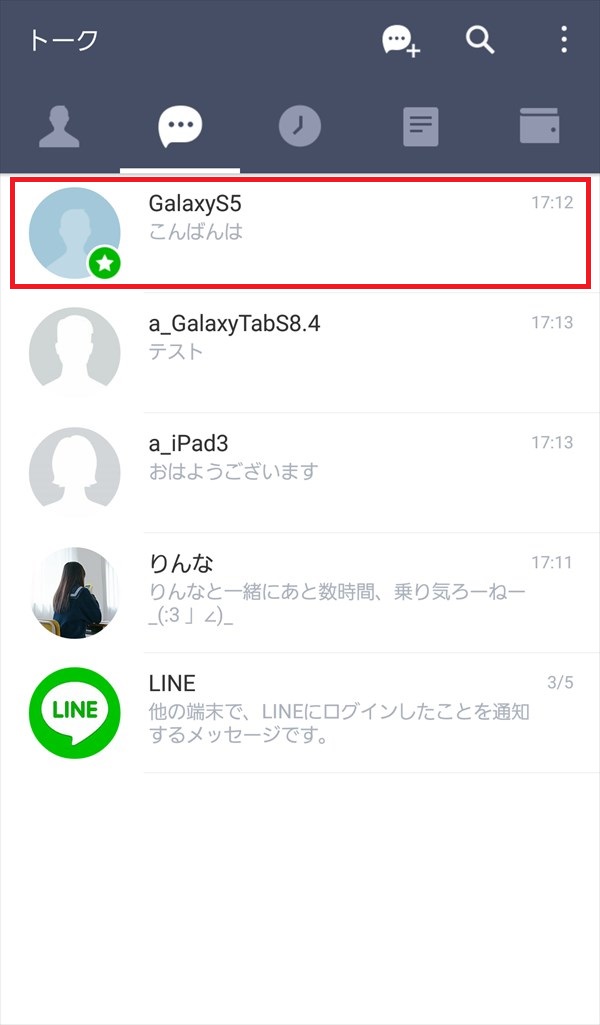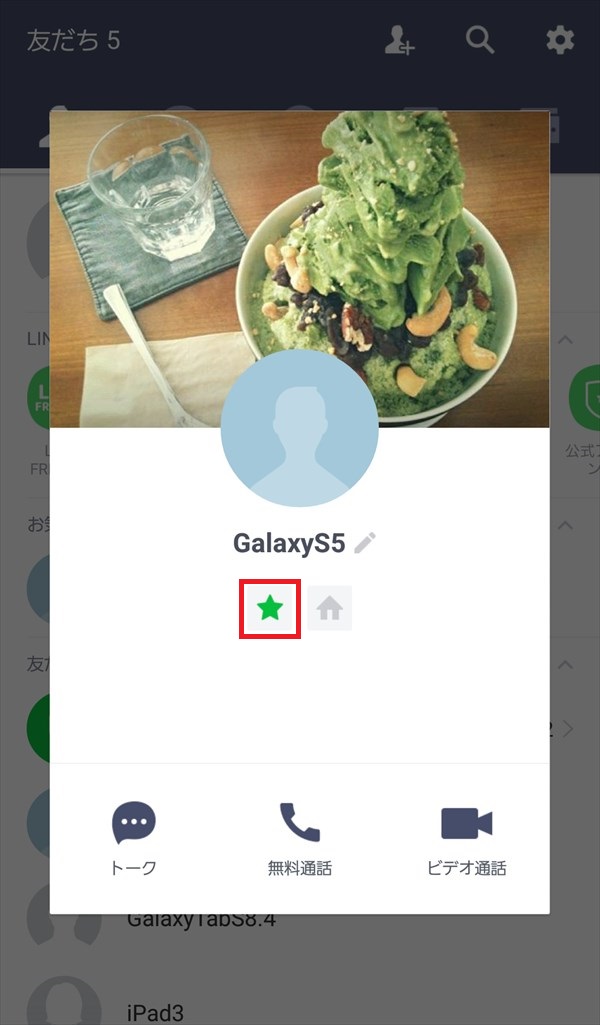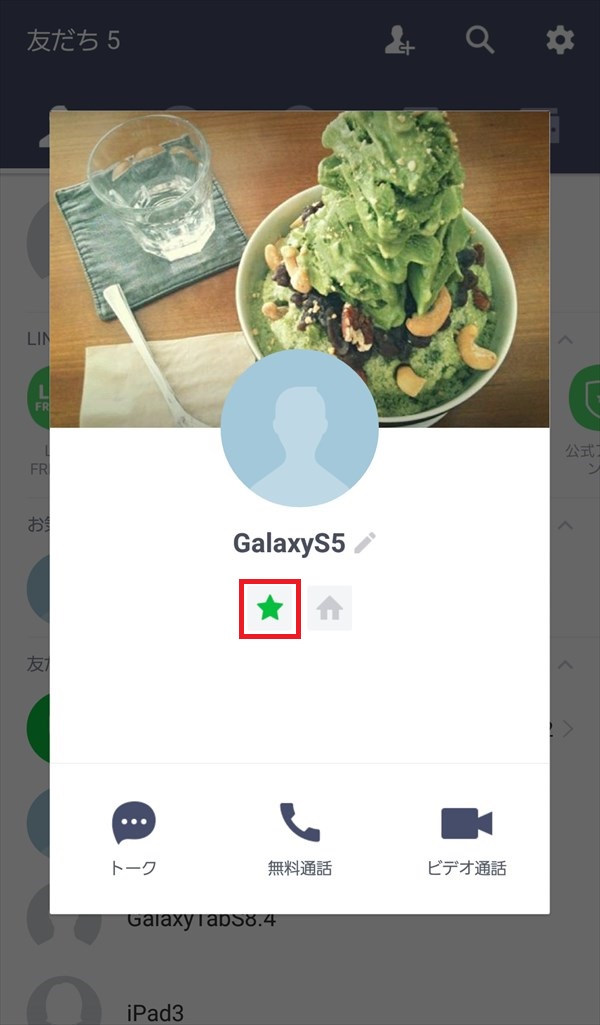LINEでは、友だちを「お気に入り」に追加(登録)すると、「トーク」タブの上の方に表示させることができます。
今回は、この友だちを「お気に入り」に追加する方法を紹介します。
友だちを「お気に入り」に追加する方法
※ここでは、Android版LINEアプリ(バージョン 8.4.2)を使用します。
1.LINEアプリを起動して、「友だち」リストの中から「お気に入り」に追加したい友だちをタップします。
※ここでは「GalaxyS5」さんをタップします。
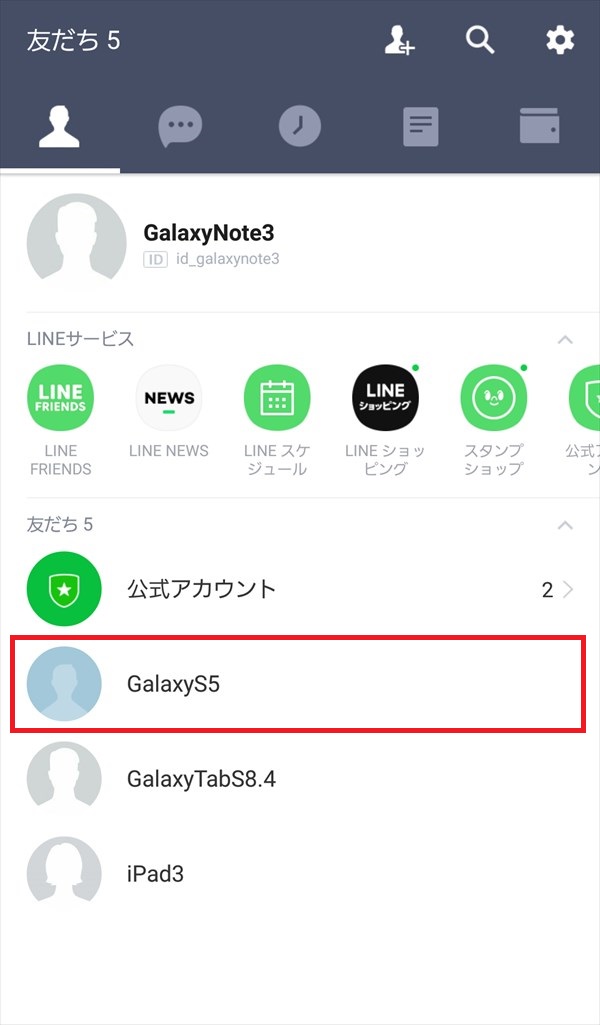
2.タップした友だちのプロフィール画面がポップアップで開くので、画面中央辺りの「★(星)」マークをタップします。
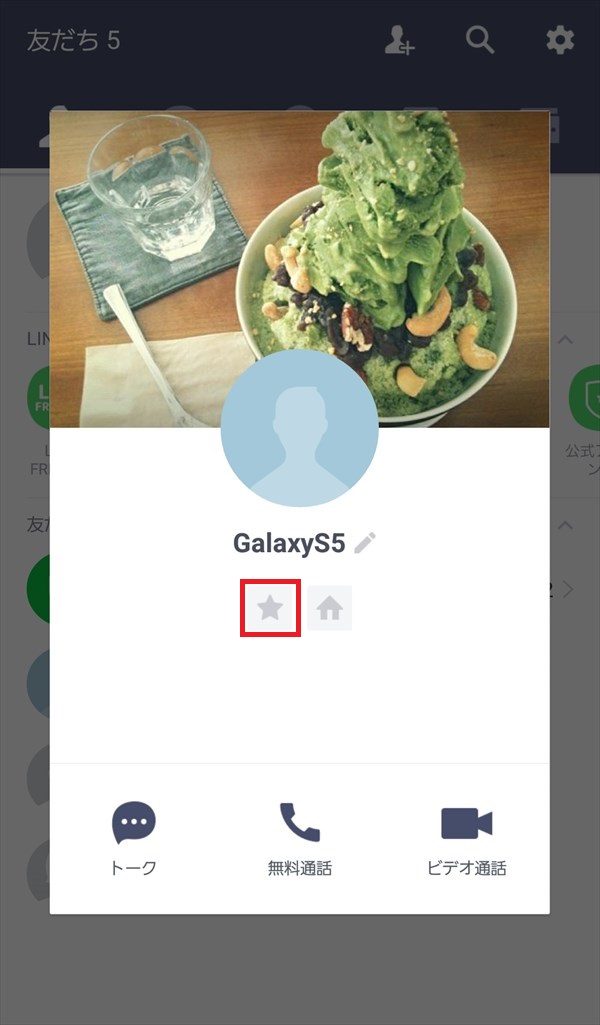
4.スマホの「戻る」キーを押してポップアップ画面を閉じると、「お気に入り」リストに、「★(星)」マークを緑色に変えた友だち(ここでは「GalaxyS5」さん)が追加されています。
※「友だち」リストの方にも表示されます。
※友だちを「お気に入り」に追加しても、その友だちのLINEに通知はされません。
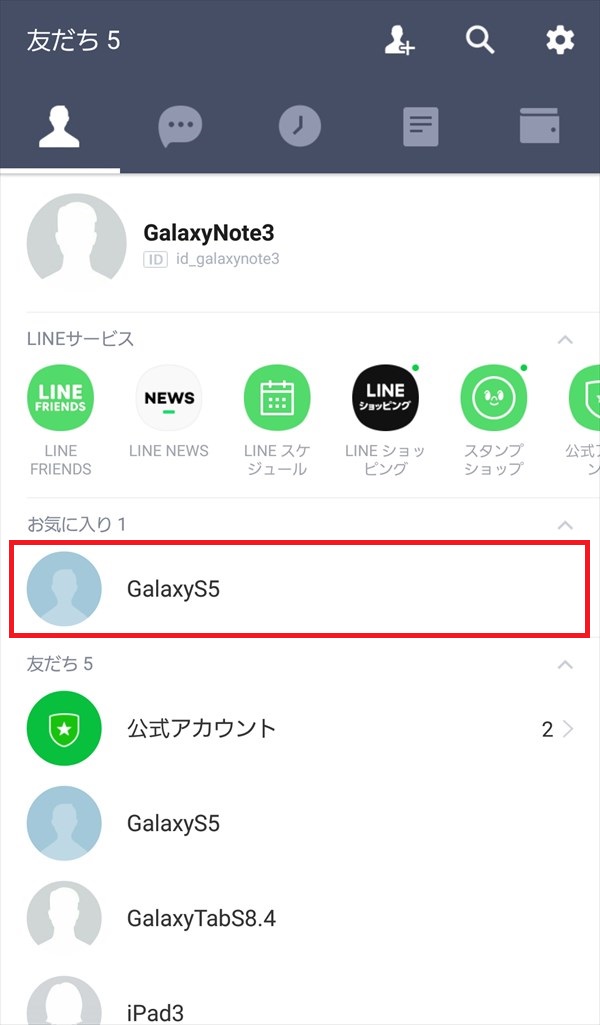
「お気に入り」に追加した友だちとのトークを上の方に表示する方法
友だちを「お気に入り」に追加すると、その友だちとのトークを、「トーク」タブで優先的に上の方に表示させることができます。
1.「トーク」タブの画面右上にある「︙(メニュー)」アイコンをタップします。
2.「メニュー」画面が開くので、「トークをソート」をタップします。
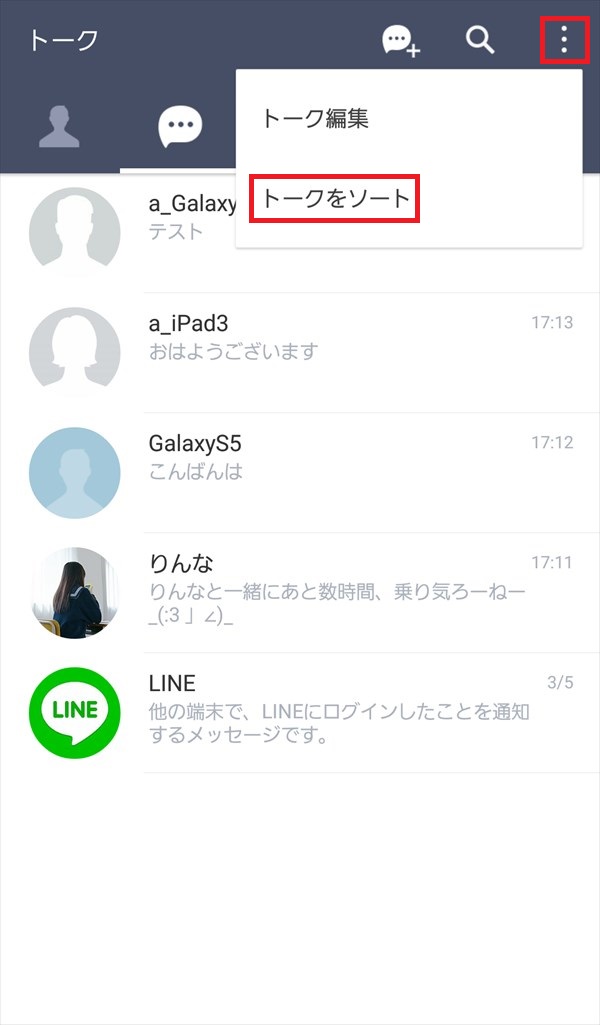
3.「メニュー」画面がポップアップで開くので、「お気に入り」をタップします。
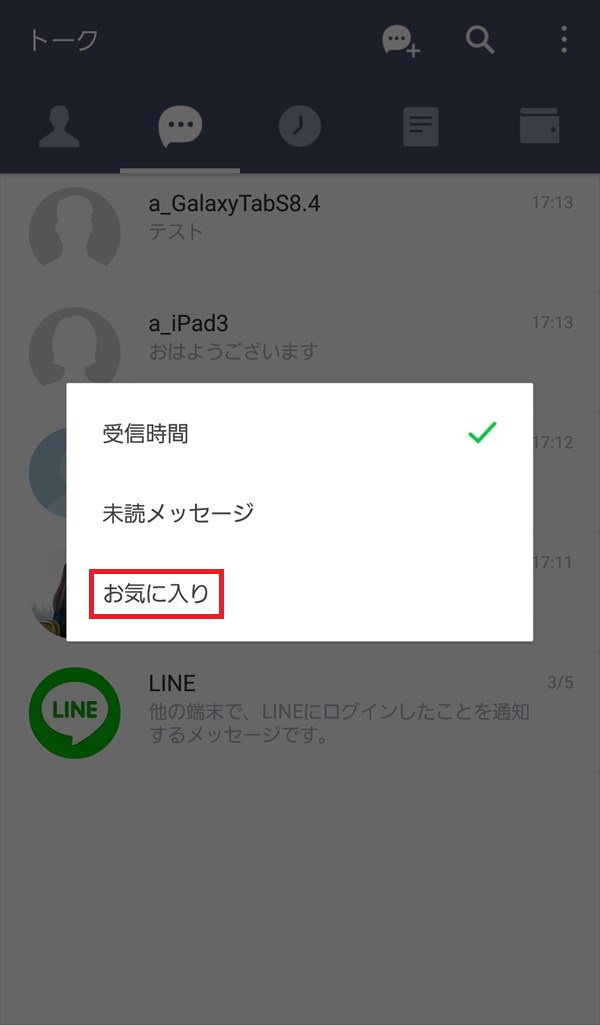
4.ポップアップ画面が閉じて、「お気に入り」に追加した友だちとのトークが一番上に表示されます。
※その友だちのプロフィール画像右下に「☆(星)」マークが付きます。